Eclipse搭建Ruby开发环境
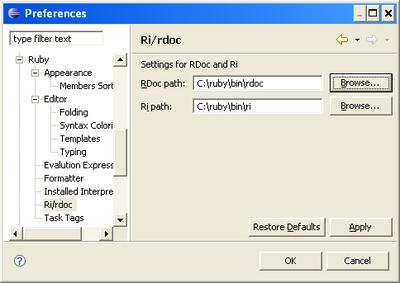
Eclipse搭建Ruby开发环境的步骤
- 安装相关前置软件(如果需要)
- 在部分情况下可能需要先安装JDK并进行配置。例如在一种配置中,需点击特定网址下载JDK5.0,下载完成后双击图标安装,安装时选择安装目录(如:C:jdk1.5.0_11)。然后配置JDK环境变量:右击我的电脑,点击属性,选择高级选项卡,点击环境变量,建立第一个系统变量JAVA_HOME值为C:jdk1.5.0_11;建第二个系统变量CLASSPATH值为.;%JAVA_HOME%lib;修改系统变量PATH值,在原有值前加上%JAVA_HOME%bin(必须加到PATH值最前面),在命令提示符中输入java -version测试j2sdk的安装与环境变量设置是否正确。
- 下载并安装Ruby相关内容
- Ruby:下载Ruby,下载完成后双击安装文件即可,默认的安装路径可能为C:\Ruby193(根据发行版本不同,版本号可能不一样),RubyInstaller提供了一个交互式的解释器(irb)和一些文档,可用于初期体验Ruby,对于复杂代码建议使用IDE。
- Ruby语言软件包管理系统(PackageManagementSystem)RubyGems(部分情况需要):例如在一种操作中,下载ruby - 1.9.1 - preview1 - i386 - mswin32,解压后从命令行进入rubygems - 0.8.11,执行rubysetup.rb命令进行安装。
- rails框架(部分情况需要):可以用gem来安装rails,执行gem install rails命令,如果安装不出问题,rails - v就能看到版本号了。
- 其他插件(如ruby - oci8、watir等部分情况需要):如下载Watir后,双击进行安装,安装过程中选择安装目录(例如:C:ProgramFilesWatir);下载dbi - 0.1.1.tar.gz后,解压后运行目录下的setup.rb;下载ruby - oci8 - 1.0.0 - rc1.tar.gz后,解压后运行目录下的setup.rb;运行ruby - oci8 - 1.0.0 - rc1 - mswin32.rb等操作。
- 在Eclipse中进行配置
- 安装Eclipse及相关插件
- 下载Eclipse,例如Eclipse3.2.2,以及RDT(RubyDevelopmentTool)等插件。将下载的eclipse - SDK - 3.2.2 - win32.zip解压到指定目录(如C:eclipse),将RDT文件解压到C:eclipse对应的features、plugins目录。
- 设置Ruby解释器位置
- 在eclipse的windows—preferences菜单中,点击左侧的Ruby/Installedinterpretes节点,点击界面中的Edit按钮,在Location中将其指向Ruby安装目录下的bin目录。
- 安装Eclipse及相关插件
本篇文章所含信息均从网络公开资源搜集整理,旨在为读者提供参考。尽管我们在编辑过程中力求信息的准确性和完整性,但无法对所有内容的时效性、真实性及全面性做出绝对保证。读者在阅读和使用这些信息时,应自行评估其适用性,并承担可能由此产生的风险。本网站/作者不对因信息使用不当或误解而造成的任何损失或损害承担责任。
